كيفية شراء المزيد من iCloud التخزين آيفون مع سهولة
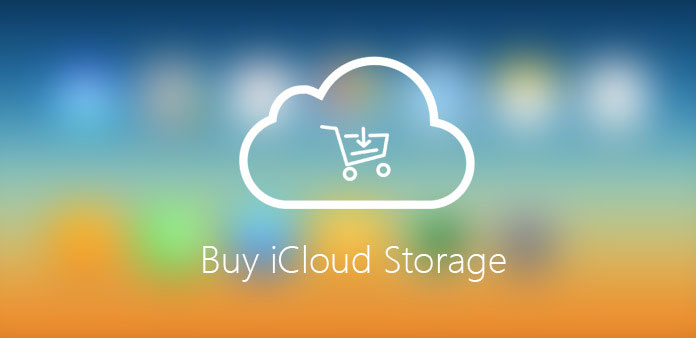
يوفر iCloud فقط تخزين 5GB لمستخدمي iPhone. يمكنك فقط تحميل مئات الصور وقليل من مقاطع الفيديو إلى iCloud للنسخ الاحتياطي. بالنسبة للحالة ، يجب عليك شراء المزيد من تخزين iCloud بدلاً من ذلك. بعض الناس يجدون أنه يستحق المال ، في حين يرفض آخرون بشدة أن يدفعوا لشركة أبل سنتًا واحدًا لمزيد من التخزين. ومع ذلك ، فإن التخزين لا يكفي مع مرور الوقت ، وكيفية شراء iCloud التخزين أو ما يمكننا القيام به لحل هذه المشكلة إذا لم يكن لدينا التخزين على iCloud إضافية؟ وهنا بعض النصائح من هذه المادة بالنسبة لك.
الجزء 1: كيفية شراء المزيد من سعة التخزين على iCloud على iPhone و iPad
يمكنك شراء المزيد من تخزين iCloud عبر الإنترنت من جهاز iPhone أو iPad أو iPod touch أو Mac أو جهاز الكمبيوتر باستخدام بطاقة iTunes أو بطاقات هدايا iTunes. عندما تختار خطة تخزين جديدة ، سيتم إلغاء خطتك الحالية وستحمل التكلفة التقريبية للخطة الأكبر (تكلفة الخطة ذات المستوى الأعلى مطروحًا منها التكلفة الموزعة للخطة السابقة). تتم ترقية خطتك على الفور ، ويتم تحديث تاريخ الدفع الشهري الجديد ليعكس تاريخ الشراء للخطة الجديدة. ستتم محاسبتك كل شهر لخطة التخزين الخاصة بك. ستتلقى بريدًا إلكترونيًا كل شهر لتذكيرك بالدفعة القادمة.
خطوة 1 انتقل إلى الشاشة الرئيسية لجهاز iPhone الخاص بك ، انقر فوق رمز الإعداد ، ثم انقر فوق "إعدادات iCloud" ، سترى رمز التخزين وانقر فوقه.
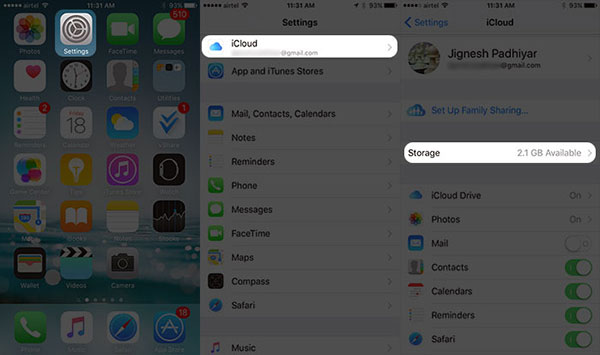
خطوة 2 انقر فوق شراء المزيد من التخزين أو تغيير خطة التخزين ، وحدد الخطة التي ترغب في تغييرها وأدخل معرف Apple الخاص بك. يمكنك شراء iCloud التخزين على جهاز iPhone أو iPad بسهولة بهذه الطريقة.
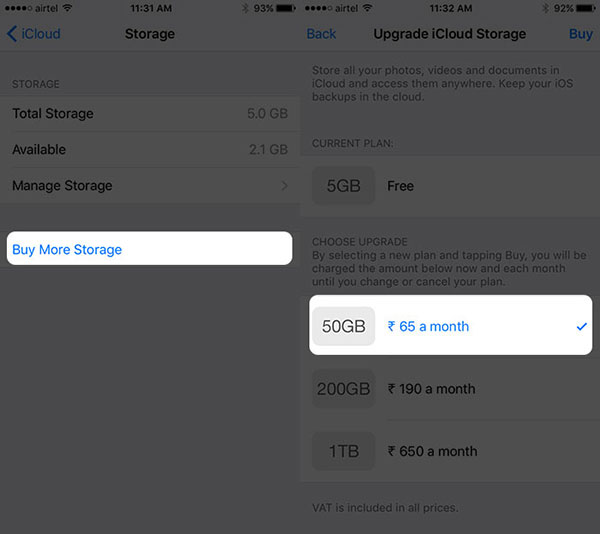
الجزء 2: كيفية شراء ترقية iCloud Storage Plan على جهاز Mac
كما نعلم ، يحتوي برنامج التشغيل الثابت لـ Mac على مساحة كافية لتخزين معظم تنسيقات الملفات. ولكن قد يكون لديك بعض الملفات أو المشاريع المهمة التي لا تريد أن تفقدها عند تنسيق النظام في بعض الأحيان. قد ترغب في تخزين هذه الملفات في حساب iCloud الخاص بك. أما بالنسبة إلى Mac ، فإن 5GB مساحة خالية يكاد لا يذكر ، وهذا سبب آخر تحتاج إلى شراء iCloud التخزين. إذن ، إليك كيفية شراء خطة ترقية iCloud للتخزين.
خطوة 1 انتقل إلى سطح مكتب Mac ، ثم افتح قائمة Apple وانقر على "System Preferences".
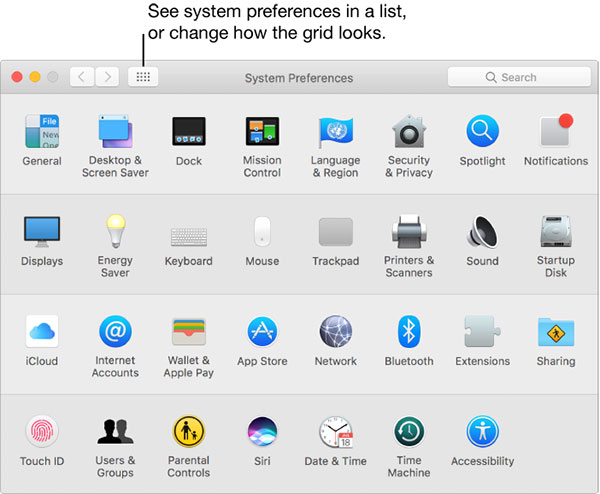
خطوة 2 انقر على أيقونة "iCloud".
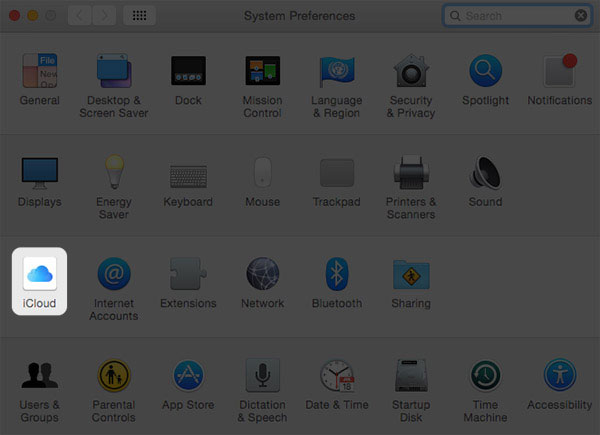
خطوة 3 انقر على "إدارة" الخيار.
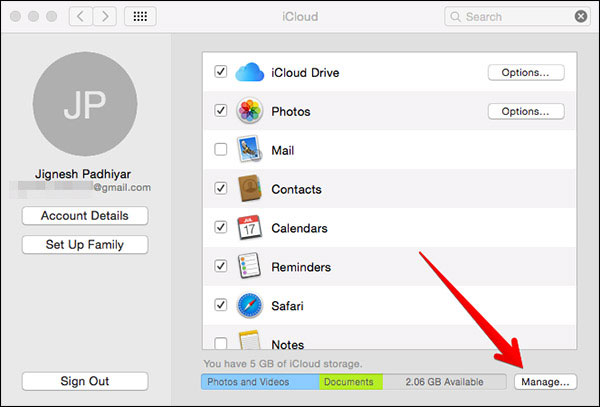
خطوة 4 ثم انقر على "شراء المزيد من السعة التخزينية" لشراء خطة تخزين iCloud الجديدة.
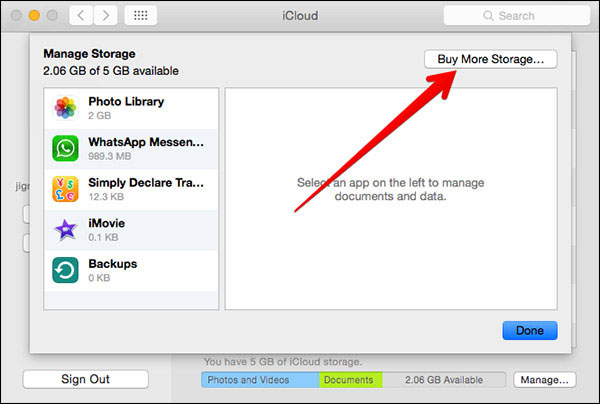
خطوة 5 حدد خطتك التي تريدها ، وأدخل كلمة مرور معرف Apple. تم ضبط كتاب Mac لديك على ترقية مساحة التخزين السحابي.

الجزء 3: كيفية شراء خطة تخزين iCloud جديدة على كمبيوتر يعمل بنظام Windows
المواقف والحاجة إلى مساحة أكبر للكمبيوتر الشخصي تسير جنبا إلى جنب مع ماك. قد يكون هناك العديد من الأسباب لترقية خطة التخزين من شخص لآخر. لذلك دعونا نرى كيف يمكنك القيام بذلك على جهاز الكمبيوتر الخاص بك ويندوز. قبل الانتقال إلى الأمام ، تحتاج إلى تنزيل iCloud لنظام Windows على جهاز الكمبيوتر الخاص بك.
خطوة 1 افتح iCloud على Windows PC وقم بتسجيل الدخول إلى حسابك ، ثم انقر فوق رمز "التخزين".
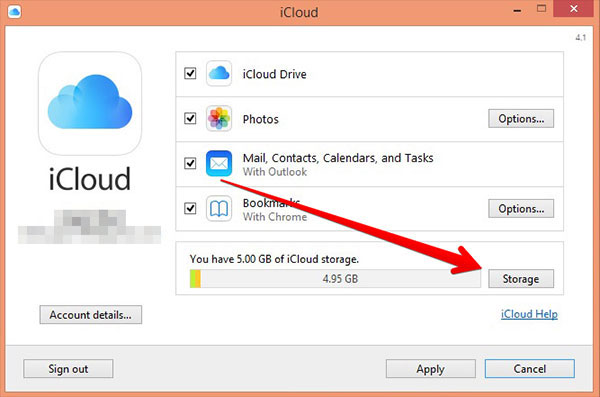
خطوة 2 انقر على زر "شراء المزيد من السعة التخزينية" في الزاوية العلوية اليمنى.

خطوة 3 حدد الخيار "تغيير خطة التخزين" التي تناسب حاجتك وانقر على "التالي". ستظهر النافذة المنبثقة التي تطلب منك الهوية وكلمة المرور ، وتدخلها وتنقر على زر "شراء" لشراء iCloud storage.
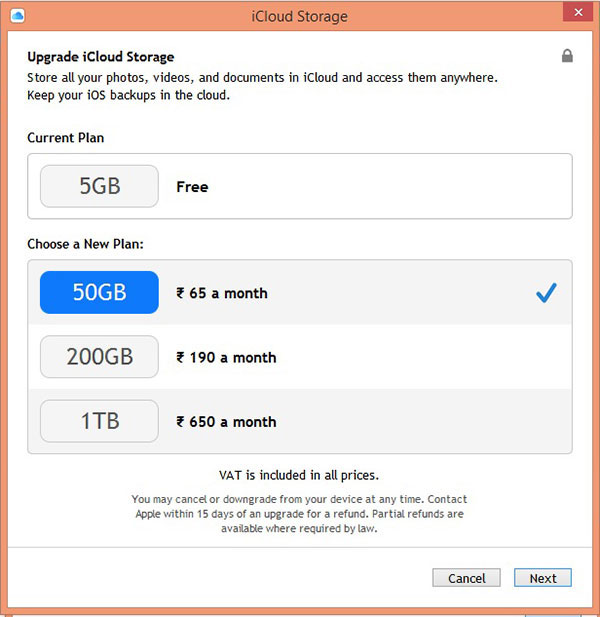
سواء كنت تشتري iCloud storage على iPhone أو iPad أو Mac أو PC ، يمكنك تحميل المزيد من الملفات على iCloud للنسخ الاحتياطي. ثم قم بمزامنة ملفات iCloud مع أجهزة مختلفة بكل سهولة. كما ذكرنا ، يمكنك الحصول على مساحة أكبر لـ iCloud يمكن قبولها فقط لجزء من مستخدمي Mac. هل هناك أي حل بديل لشراء خطة تخزين iCloud؟ تحقق من مزيد من التفاصيل على النحو التالي.
الجزء 4: أفضل حل بديل لشراء iCloud storage
شراء المزيد من مساحة التخزين على iCloud ، لا يعد تغيير خطة الحساب هو الطريقة الوحيدة للتأكد من إمكانية الاحتفاظ بنسخة احتياطية من جميع معلوماتك الشخصية. يمكنك أيضًا استخدام Tipard iPhone Eraser لمسح الملفات غير المرغوب فيها بحيث يمكنك تحرير السعة التخزينية. برنامج Tipard اي فون المحايه هو أفضل برنامج مسح لبيانات iOS والذي يمكنه مساعدتك في محو جميع المحتويات بما في ذلك الموسيقى والصور والرسائل وجهات الاتصال ، بالإضافة إلى الملفات غير المرغوب فيها والتطبيقات وإعدادات الهاتف وجميع المعلومات الشخصية بشكل دائم من iPhone و iPad و iPod touch بنقرة واحدة فقط.
كيفية مسح مساحة أكبر للنسخ الاحتياطي
قم بتنزيل وتثبيت Tipard iPhone Eraser على جهاز الكمبيوتر الخاص بك
قم بتنزيل وتثبيت iPhone Eraser. قم بتشغيل البرنامج ثم قم بتوصيل أجهزتك بالكمبيوتر عبر كبلات USB. سيتم الكشف عنها تلقائيا.
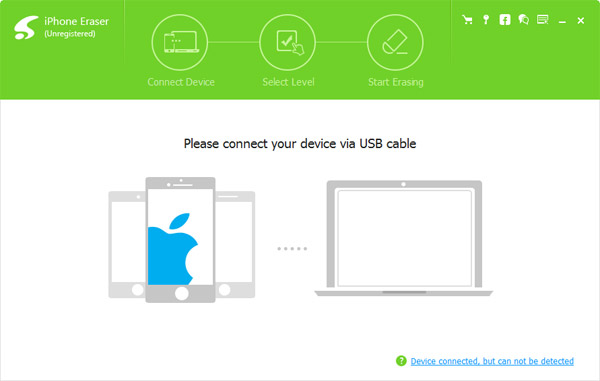
تعيين مستوى محو
حدد مستوى محو البيانات في إرادتك. يمكنك اختيار محو iPhone في "المستوى المنخفض" ، الذي يؤدي إلى استبدال البيانات مرة واحدة. اختر "مستوى متوسط" لاستبدال البيانات مرتين ، أو "مستوى عالي" يقوم بالكتابة فوق البيانات لثلاث مرات.
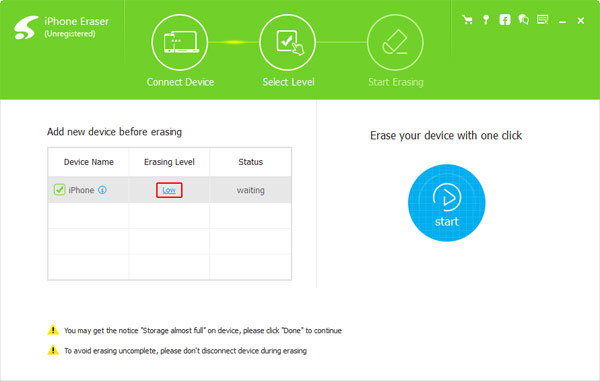
ابدأ في محو بيانات iPhone
انقر زر "ابدأ" لمحو جميع المحتويات والإعدادات من iDevice الخاص بك. بدلاً من شراء المزيد من التخزين على iCloud ، يمكنك تحسين iPhone لإزالة ملفات ذاكرة التخزين المؤقت.
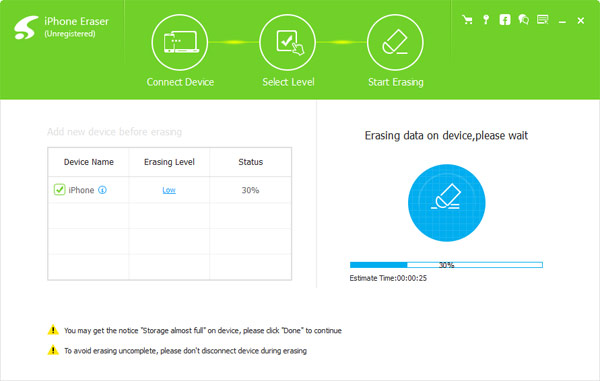
وفي الختام
تقدم المقالة أساليب مختلفة لـ 3 لشراء مزيد من التخزين على iCloud. ويمكنك أيضًا استخدام منظف iPhone الممتاز Tipard iPhone Eraser لمسح الملفات غير المرغوب فيه بدلاً من شراء المزيد من السعة التخزينية. إذا كان لديك أي سؤال حول شراء iCloud storage ، فلا تتردد في ترك تعليق في المقالة.
كيفية شراء المزيد من iCloud التخزين آيفون مع سهولة







